win10定时关机设置方法
人气:0有时开着电脑玩,累了,躺在床上睡一会.结果醒来的时候发现晚了,但又不愿意下床关电脑,怎么办.这时,你可以考虑用自动关机了,以后就不怕有这样担心,不下床电脑也有能自己会关机,具体怎么做?下面小编跟你分享win10定时关机的设置方法
一、计划任务进行定时关机
- 01
右键点击开始菜单,在打开的列表中选择“控制面板”,如图
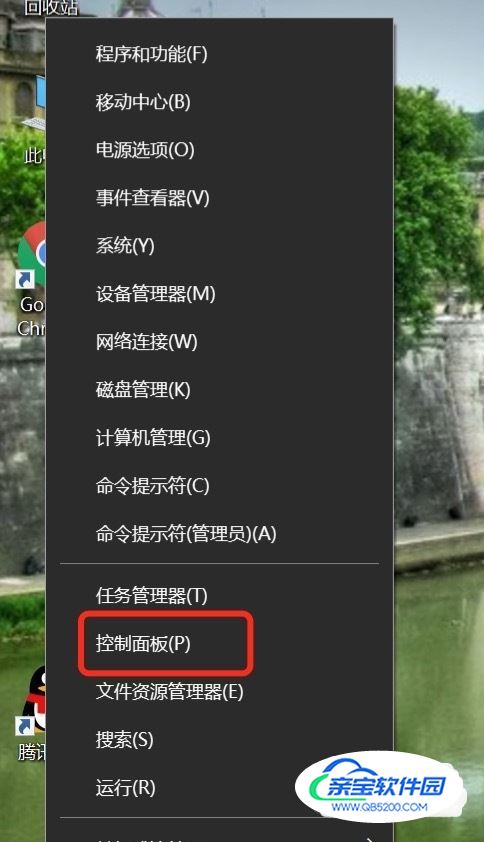
- 02
在控制面板打开[管理工具] ,在查看方式选择“小图标”如图所示
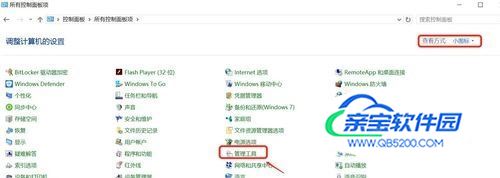
- 03
在打开管理工具界面中,选择“任务计划程序”如图
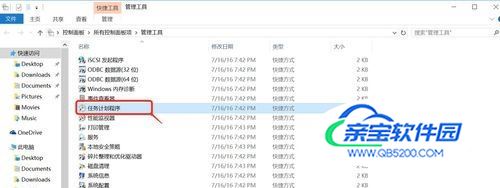
- 04
点击计划任务程序库,右键单击出现的列表中,选择[创建基本任务]如图

- 05
在创建基本任务向导里,为任务命名,取一个便于记忆的名称
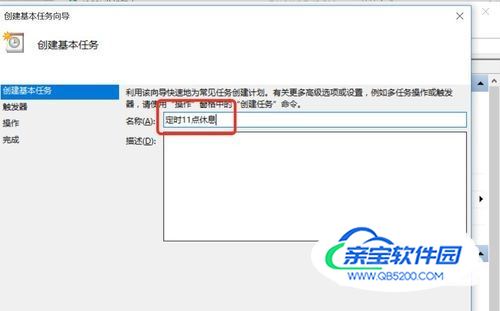
- 06
在触发器中选择每天,开始时间,也就是运行命令的时间.设置为你想关机的时间,如图


- 07
执行操作选择[启动程序],因为我们需要执行,程序就填shutdown命令,参数就设置成-s -t 10,意为23点后的10秒执行关
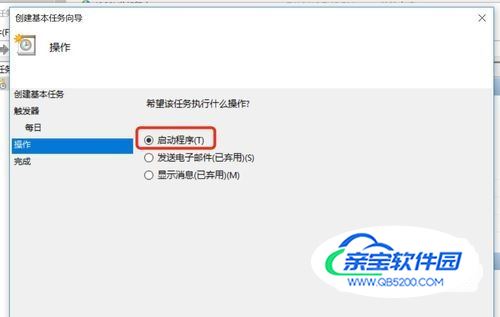
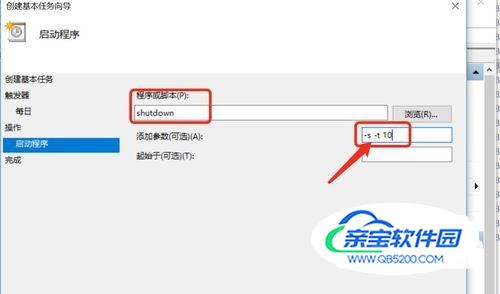
- 08
点击完成,设置完成后,任务就存在于列表中,如图所示


二、用批处理文件执行关机
- 01
首先建议一个名关机的文本,扩展名bat 如图所示

- 02
右键点击编辑,输入shutdown -s -t 3600指一个小时后关机,需要双击进行执行,如图
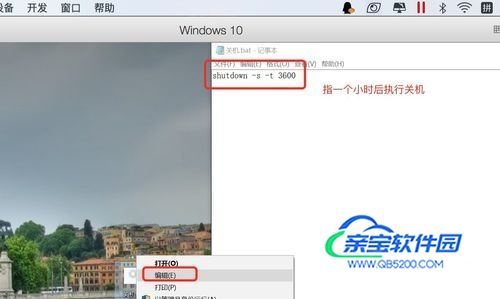

特别提示
扩展名要做设置才会显示,在此电脑查看选项能找到现实扩展名不然编辑的文件不能实现
加载全部内容